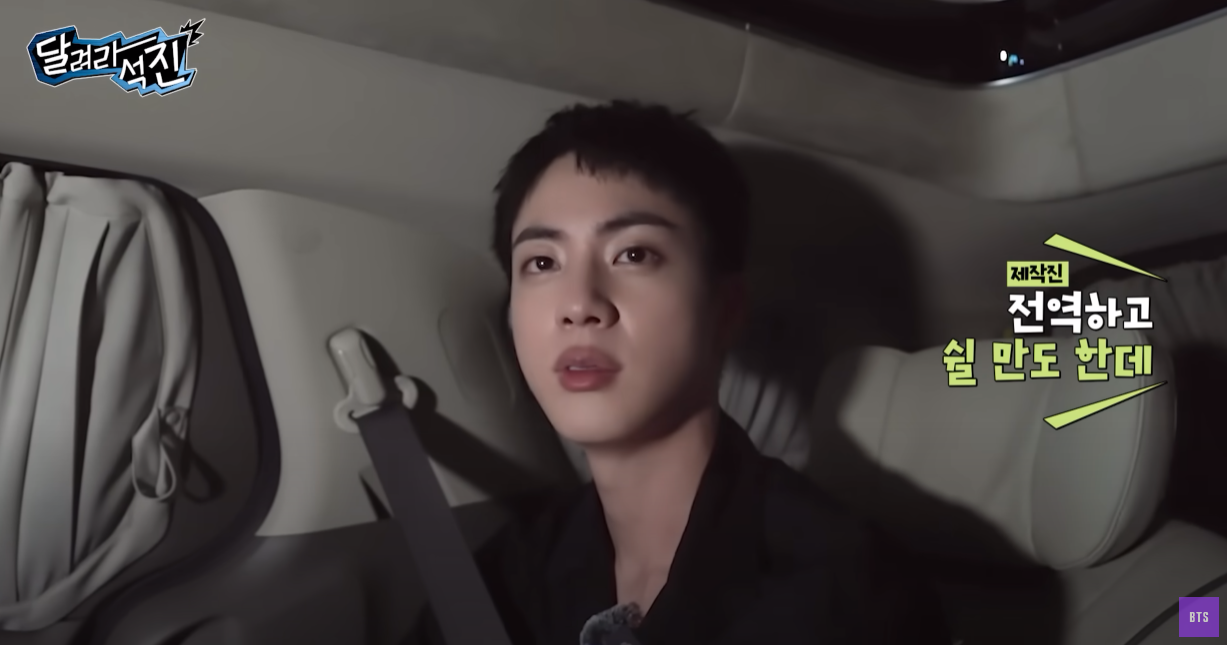DB 테이블별 용량 조회방법1> 전체 용량SELECT b.groupname AS [File Group], Name, Filename, CONVERT (Decimal(15,2), ROUND(a.Size/128.0, 2)) [할당된 용량 (MB)], CONVERT (Decimal(15,2) , ROUND(FILEPROPERTY(a.Name,'SpaceUsed')/128.0, 2)) AS [사용중인 용량 (MB)], CONVERT (Decimal(15,2) , ROUND((a.Size - FILEPROPERTY(a.Name,'SpaceUsed'))/128.0, 2)) AS [사용가능한 용량 (MB)] FROM dbo.sysfiles aJOIN sysfilegroups b ON ..